edge设置默认打开页面怎么设置 如何设置edge浏览器默认主页
更新时间:2023-11-06 10:42:47作者:huige
在edge浏览器中,通常默认打开页面是设置好的, 不过有些人并不喜欢,就想要自己重新设置默认打开的主页,但是一些新手用户并不知道edge设置默认打开页面怎么设置吧,如果你有需要的话,那就跟随着笔者一起来看看设置edge浏览器默认主页的详细操作方法。
方法如下:
1、edge浏览器中,点击右上角“...”符号。
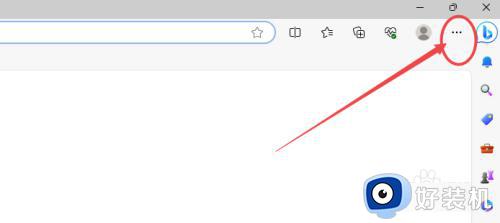
2、在列表选项中,点击“设置”。
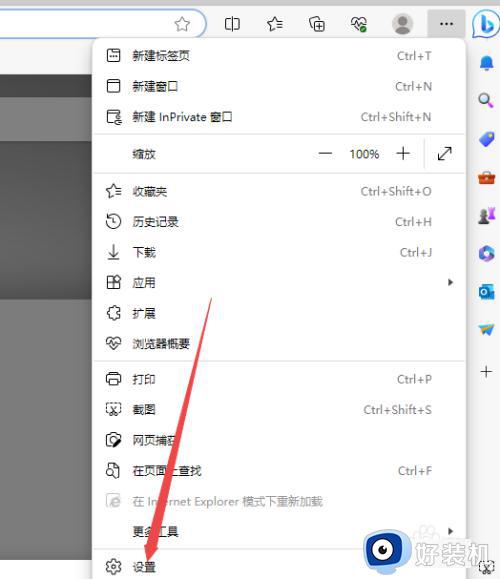
3、打开设置之后,点击左侧“开始、主页和新建标签页”。
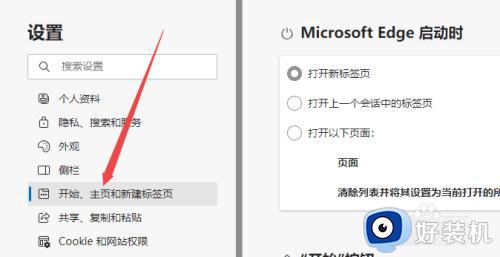
4、在Microsoft Edge 启动时中,选择打开以下页面,然后点击右侧的“添加新页面”。
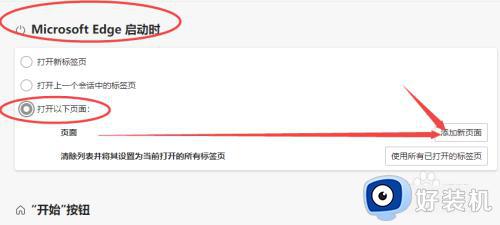
5、输入需要设置为默认主页的地址,点击添加即可。
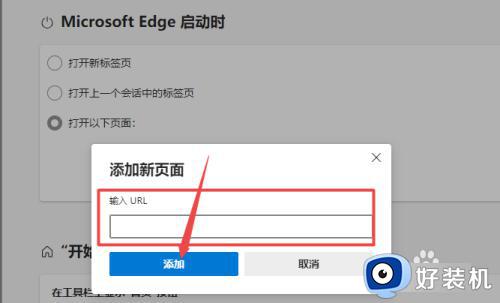
以上便是如何设置edge浏览器默认主页的详细内容,大家有需要的话可以学习上述方法来进行设置,更多精彩内容欢迎继续关注本站!
edge设置默认打开页面怎么设置 如何设置edge浏览器默认主页相关教程
- edge主页怎么设置 edge浏览器自定义主页的方法
- edge设置主页的步骤 如何设置edge浏览器主页
- edge浏览器提示“接下来做什么”什么原因 edge浏览器提示“接下来做什么”解决教程
- ie11设置默认主页方法 ie11怎么设置默认主页
- 为什么edge无法访问网页 edge浏览器无法访问网页怎么办
- 怎么用360设置默认浏览器 360卫士怎么设置默认浏览器
- 网络正常但是edge打不开网页怎么办 edge无法打开网页其余上网正常解决方法
- edge主页被改为2345推广主页怎么办 2345老是修改edge浏览器的主页解决方法
- 怎么取消hao123默认浏览器主页 取消hao123主页锁定设置方法
- 新版edge怎么设置主页 新版edge怎么设置起始页
- 电脑无法播放mp4视频怎么办 电脑播放不了mp4格式视频如何解决
- 电脑文件如何彻底删除干净 电脑怎样彻底删除文件
- 电脑文件如何传到手机上面 怎么将电脑上的文件传到手机
- 电脑嗡嗡响声音很大怎么办 音箱电流声怎么消除嗡嗡声
- 电脑我的世界怎么下载?我的世界电脑版下载教程
- 电脑无法打开网页但是网络能用怎么回事 电脑有网但是打不开网页如何解决
电脑常见问题推荐
- 1 b660支持多少内存频率 b660主板支持内存频率多少
- 2 alt+tab不能直接切换怎么办 Alt+Tab不能正常切换窗口如何解决
- 3 vep格式用什么播放器 vep格式视频文件用什么软件打开
- 4 cad2022安装激活教程 cad2022如何安装并激活
- 5 电脑蓝屏无法正常启动怎么恢复?电脑蓝屏不能正常启动如何解决
- 6 nvidia geforce exerience出错怎么办 英伟达geforce experience错误代码如何解决
- 7 电脑为什么会自动安装一些垃圾软件 如何防止电脑自动安装流氓软件
- 8 creo3.0安装教程 creo3.0如何安装
- 9 cad左键选择不是矩形怎么办 CAD选择框不是矩形的解决方法
- 10 spooler服务自动关闭怎么办 Print Spooler服务总是自动停止如何处理
